Partager un questionnaire avec une campagne
Après avoir publié un questionnaire, vous pouvez l'ajouter à une campagne, personnaliser l'email et le questionnaire puis le partager.
Dans cet article
Ajouter ou supprimer des destinataires
Prérequis : Posséder la permission Accès à la page Campagnes.
Créer une campagne
Chemin d'accès : Evaluation des tiers > Campagnes > Créer une campagne.
- Dans la boîte de dialogue Créer une campagne, donnez un titre à votre campagne et cliquez sur Créer.
- Dans le menu déroulant de la section Paramètres, sélectionnez un questionnaire.
- Dans le menu "Responsables" de la section Paramètres, sélectionnez un ou plusieurs collaborateurs
- En option, vous pouvez choisir de notifier ou non les responsables des nouvelles réponses
Ajouter et supprimer des destinataires
- Dans la section Destinataires, cliquez sur le bouton Ajouter un destinataire.
- Pour créer un destinataire :
- Via un fichier .csv ou .xlsx, cliquez sur Importer.
- Manuellement, cliquez sur Ajouter. Entrez le Nom complet et l'adresse e-mail du destinataire puis, cliquez sur Valider.
Les destinataires apparaissent dans la liste des destinataires.
Pour retirer des destinataires de la liste, cliquez sur Retirer ![]() .
.
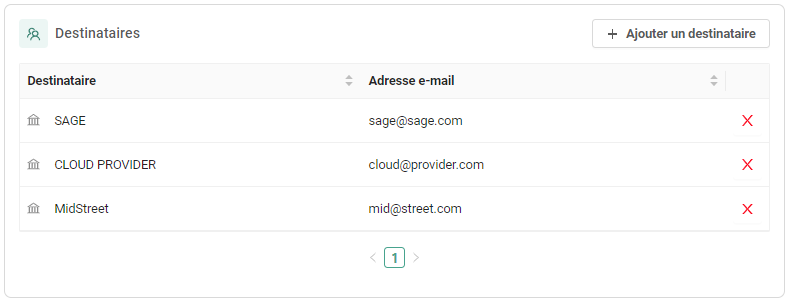
Personnaliser une campagne
Personnalisez vos questionnaires et les emails de notifications reçus par les destinataires.

| Eléments | Description |
| Logo | Importez le logo de l'entreprise. Il apparaîtra sur l'email de notification et sur le questionnaire. |
| Titre affiché | Si vous souhaitez que le titre vu part les destinataires soit différent de celui indiqué sur la plateforme RGPD, complétez ce champ. |
| Description affichée | Indiquez aux destinataires la raison pour laquelle vous souhaitez qu'ils complètent le questionnaire. |
| Objet de l'email | L'objet de l'email est le premier élément vu par les destinataires. Incitez-les à ouvrir l'email en indiquant de manière concise et précise ce qu'ils y trouveront. |
| Email de l'expéditeur | Par défaut l'adresse email de l'expéditeur est noreply@datalegaldrive.com. Rassurez les destinataires et notifiez dans le champ l'adresse email de votre entreprise. Attention : Pour éviter de voir votre email tomber dans les spam, contactez les CSM pour configurer votre système.
|
| Message | Saisissez le contenu de l'email qui invite le destinataire à répondre au questionnaire. |
Envoyer une campagne
- Rendez-vous sur la campagne souhaitée.
- Cliquez sur Lancer l'audit.
Une notification vous indique que la campagne est lancée.
Une fois votre campagne en cours vous pouvez suivre les réponses obtenues et ajouter des destinataires.
